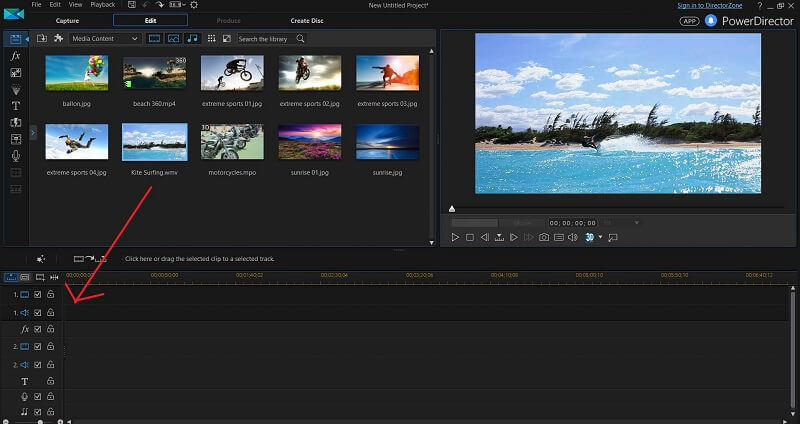PowerDirector İncelemesi: Bu Video Düzenleyici 2022’de İyi mi?
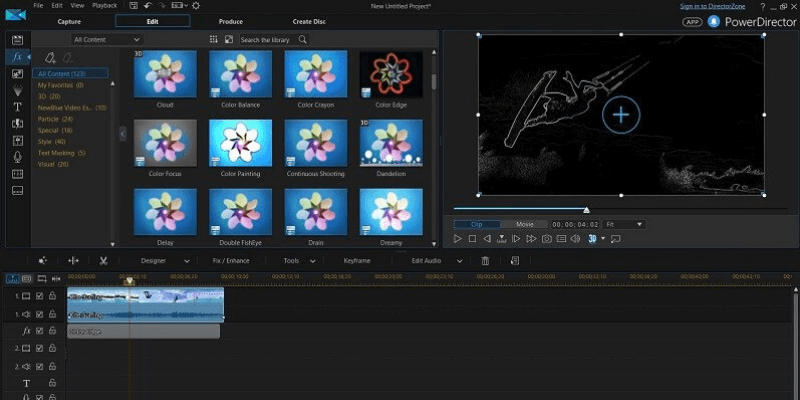
CyberLink PowerDirector
Özet
CyberLink PowerDirector sezgisel (bu kelimeyi çok söylediğimi duyacaksınız), hızlı ve şaşırtıcı derecede kullanıcı dostu, ancak bazı rakiplerinin sunduğu yüksek kaliteli video düzenleme araçlarını sunmuyor.
Önceliğiniz bir sonraki ev filmi projenizi oluştururken zamandan tasarruf etmekse, tam olarak PowerDirector’ın tasarlandığı türden bir insansınız. Elde taşınan videoları düzenlemek (lise mezuniyetleri ve doğum günü partileri gibi) veya aileye gösterilecek slayt gösterileri oluşturmak için mükemmel olan PowerDirector, video düzenleme sürecini her seviyeden kullanıcı için mümkün olduğunca zahmetsiz hale getirmek için mükemmel bir iş çıkarır.
Ancak, ticari kullanım için yüksek kaliteli videolar oluşturmaya çalışıyorsanız veya daha gelişmiş bir video düzenleme programı öğrenmek için zaman ayırdıysanız, Final Cut Pro (Mac) veya VEGAS Pro (Windows).
Ne sevdim: Yazılımı öğrenmek ve temel videolar oluşturmaya başlamak için inanılmaz hızlı ve acısız. Aradığınız araçları bulmanızı kolaylaştıran sezgisel bir kullanıcı arayüzü. Yerleşik video şablonları, teknik açıdan en okuma yazma bilmeyen kullanıcıların bile tüm videoları ve slayt gösterilerini dakikalar içinde oluşturmasını sağlar. 360 videoları düzenlemek, standart videoları düzenlemek kadar basit ve kolaydı.
Sevmediğim Şey: Etkilerin çoğu profesyonel veya ticari kaliteden uzaktır. PowerDirector’daki gelişmiş video düzenleme araçları, rakip video düzenleyicilere göre daha az esneklik sunar.
PowerDirector’ın kullanımı kolay mı?
Hiç şüphesiz şimdiye kadar kullandığım en kolay video düzenleme programı. Daha gelişmiş yazılımları öğrenerek çalışmak zorunda kalacağınız baş ağrılarını en aza indirecek şekilde tasarlanan PowerDirector, her beceri düzeyinden kullanıcının basit videoları birkaç dakika içinde kolayca birleştirmesini sağlayan bir dizi araç sunar.
PowerDirector kimler için en iyisidir?
Burada olan anahtar nedenler PowerDirector’ı satın almak ilginizi çekebilir:
- Videolarınızın hedef kitlesi arkadaşlarınız ve ailenizdir.
- 360 videoları düzenlemek için ucuz ve etkili bir yola ihtiyacınız var.
- Video düzenlemeyi bir hobi haline getirmeyi planlamıyorsunuz ve yeni bir yazılım parçası öğrenmek için saatler harcamakla ilgilenmiyorsunuz.
PowerDirector’ı satın almakla ilgilenmemenizin bazı temel nedenleri şunlardır:
- Ticari kullanım için videolar oluşturuyorsunuz ve en yüksek kaliteli videolardan başka bir şeye ihtiyacınız yok.
- Halihazırda sahibi olan ve daha gelişmiş bir yazılım parçası öğrenmek için zaman ayırmış, amatör veya profesyonel bir video düzenleyicisiniz.
PowerDirector Kullanımı Güvenli mi?
Kesinlikle. Yazılımı doğrudan güvenilir CyberLink web sitesinden indirebilirsiniz. Ekli herhangi bir virüs veya bloatware ile gelmez ve bilgisayarınızın dosyaları veya bütünlüğü için hiçbir tehdit oluşturmaz.
PowerDirector Ücretsiz mi?
PowerDirector ücretsiz değildir ancak bir Ücretsiz 30 günlük deneme Yazılımı satın almadan önce test etmeniz için. Ücretsiz deneme sırasında hemen hemen tüm özellikleri kullanabilirsiniz, ancak deneme sırasında üretilen tüm videoların sağ alt köşesinde bir filigran olacaktır.
Içindekiler
Bu PowerDirector İncelemesi İçin Neden Bana Güvenmelisiniz?
Benim adım Aleco Pors. Son altı ayda videoların nasıl düzenleneceğini öğrenme sürecine yeni başlamış olduğumdan, film yapma sanatında ve PowerDirector’ın pazarlandığı türden bir insanda nispeten yeniyim. Final Cut Pro gibi programlar kullandım, VEGAS Pro, ve Nero Videosu hem kişisel hem de ticari kullanım için videolar oluşturmak. Rakip video düzenleme programlarının standart özelliklerini iyi anlıyorum ve diğer video düzenleyicileri öğrenmenin ne kadar kolay veya zor olduğunu hemen hatırlayabiliyorum.
Bu PowerDirector incelemesini oluşturmak için CyberLink’ten herhangi bir ödeme veya talep almadım ve yalnızca ürünle ilgili eksiksiz, dürüst görüşümü iletmeyi amaçlıyorum.
Amacım, programın güçlü ve zayıf yönlerini vurgulamak ve yazılımın tam olarak hangi tür kullanıcılar için en uygun olduğunu özetlemektir. Bu PowerDirector incelemesini okuyan biri, yazılımı satın almaktan fayda sağlayacak türden bir kullanıcı olup olmadığına dair iyi bir anlayışla ondan uzaklaşmalı ve okurken bir ürünü ‘satılmamış’ gibi hissetmelidir.
CyberLink PowerDirector’ı test ederken, programda bulunan her özelliği kapsamlı bir şekilde kullanmak için elimden gelenin en iyisini yaptım. Tam olarak test edemediğim veya eleştirmek için yeterli hissetmediğim programın özellikleri hakkında tamamen şeffaf olacağım.
PowerDirector’ın Hızlı Gözden Geçirilmesi
Lütfen dikkat: Bu eğitim, PowerDirector’ın önceki bir sürümüne dayanmaktadır. En son sürümü kullanıyorsanız, aşağıdaki ekran görüntüleri kullandığınız sürümden farklı görünebilir.
Filmleri Ne Kadar Hızlı ve Kolayca Oluşturabilirsiniz?
PowerDirector’ın ne kadar hızlı, temiz ve basit olduğunu göstermek için “Kolay Düzenleyici” aracı, birkaç dakika içinde sizin için tüm video oluşturma sürecini adım adım anlatacağım.
Programı başlattıktan sonra, PowerDirector, kullanıcıya yeni bir proje başlatmak için bir dizi seçenek ve ayrıca video için en boy oranını seçme seçeneği sunar. Geçişler, müzik ve efektlerle dolu bir film oluşturmak, Easy Editor seçeneği ile sadece 5 adımda tamamlanabilir.
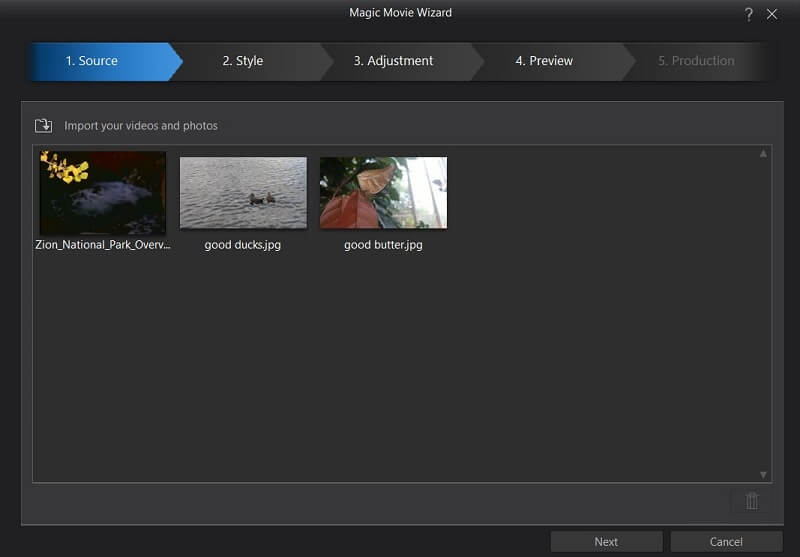
Beş adımımızın ilki, kaynak resimlerimizi ve videolarımızı içe aktarmaktır. Kendi çektiğim birkaç doğa fotoğrafının yanı sıra Zion ulusal parkından bulduğum ücretsiz bir videoyu da içe aktardım.
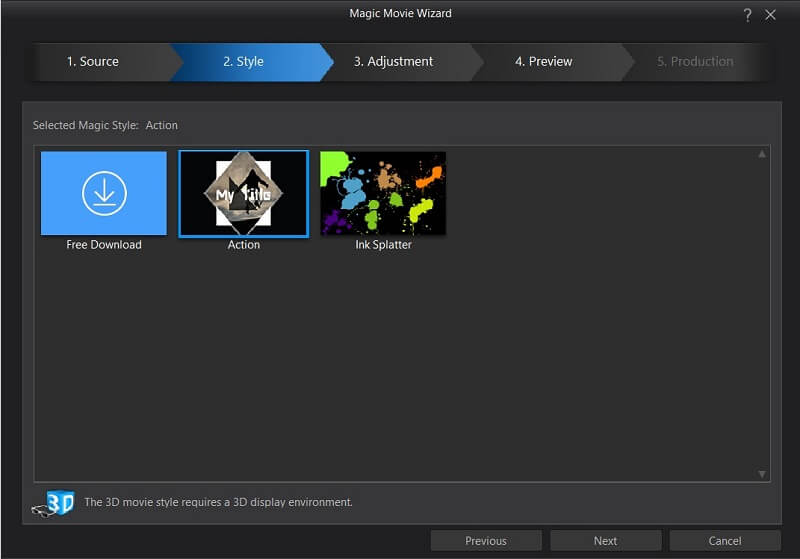
Bir sonraki adım, bir “Sihirli Stil” projeniz için video şablonu. Varsayılan olarak PowerDirector yalnızca ‘Action’ stil, ancak resmi Cyberlink web sitesinden daha fazla ücretsiz stil indirmek çok basit. “Ücretsiz İndir” düğmesine tıklamak, varsayılan web tarayıcınızda, aralarından seçim yapabileceğiniz birkaç stile indirme bağlantıları içeren bir sayfa açar.
Stili yüklemek için tek yapmanız gereken indirme tamamlandıktan sonra dosyaya çift tıklamak ve PowerDirector sizin için otomatik olarak yükleyecektir. Yukarıda gördüğünüz gibi “Ink Splatter” stilini kolayca yükleyebildim. Bugünkü demonun amaçları doğrultusunda, varsayılan Eylem stilini kullanacağım.
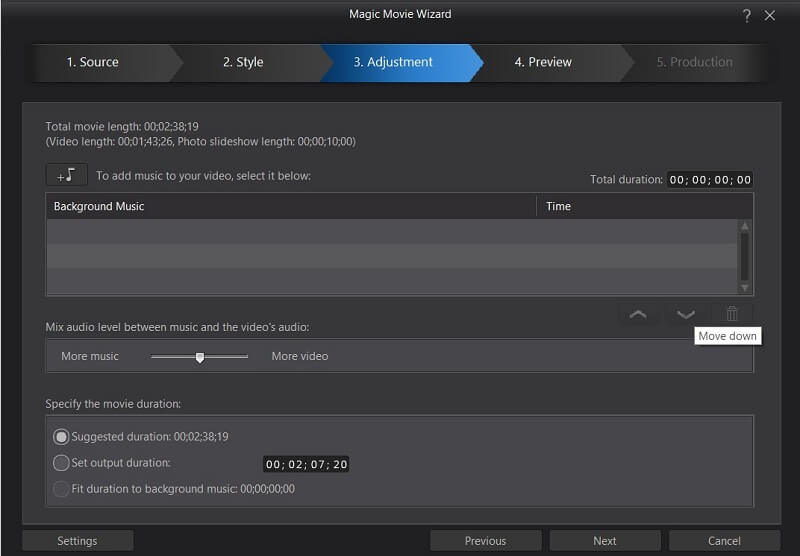
The Ayar sekmesi, arka plan müziğini ve son videonun uzunluğunu düzenlemenizi sağlar. PowerDirector’daki çoğu şeyde olduğu gibi, tek yapmanız gereken bir müzik dosyasını programa yüklemek için ‘Arka Plan Müziği’ sekmesine sürükleyip bırakmaktır. PowerDirector’ın varsayılan Magic Style ile kullandığı varsayılan şarkıyı sergilemek istediğim için bu demo için bu adımı atladım.
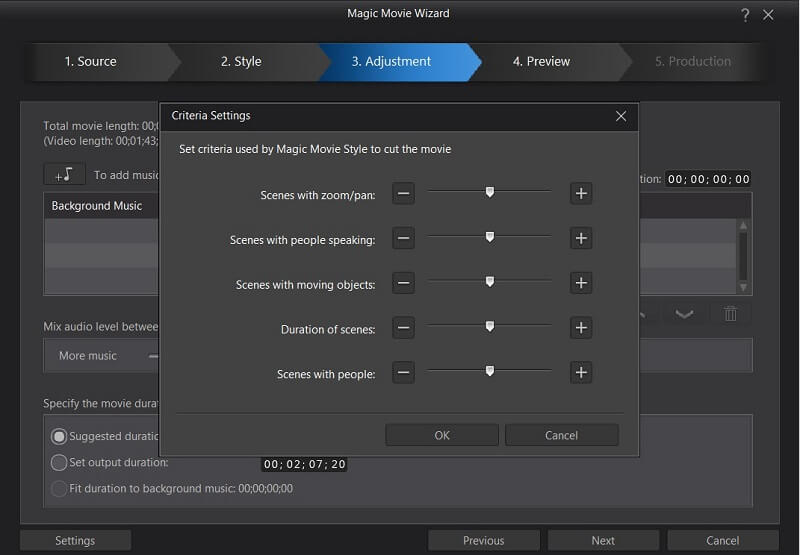
Ayarlar sekmesi, videonuzun farklı özelliklerini vurgulamanıza olanak tanıyan bir dizi basit seçenek sunar. PowerDirector, kirli işleri kendiniz yapmak zorunda kalmadan videonuzun ‘İnsanların konuştuğu sahneler’ gibi özelliklerini vurgulamayı kolaylaştırır.
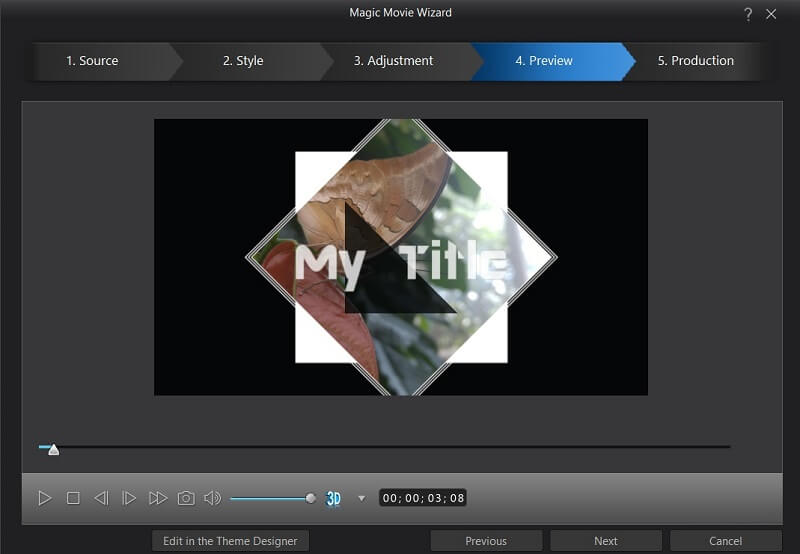
The Önizleme sekmesi, önceki iki sekmede sağladığınız ayarlara ve Magic Style’a göre videonuzun otomatik olarak eklendiği yerdir. Videonuzun uzunluğuna bağlı olarak, PowerDirector’ın tamamen kesmesi birkaç dakika sürebilir.
PowerDirector’a videonuzun adının ne olmasını istediğinizi henüz söylemediğiniz için, Tema Tasarımcısı. Giriş ekranımıza “Başlığım” dışında bir şey söylemesini söylemek için “Tema Tasarımcısında Düzenle” düğmesini tıklamanız yeterlidir.
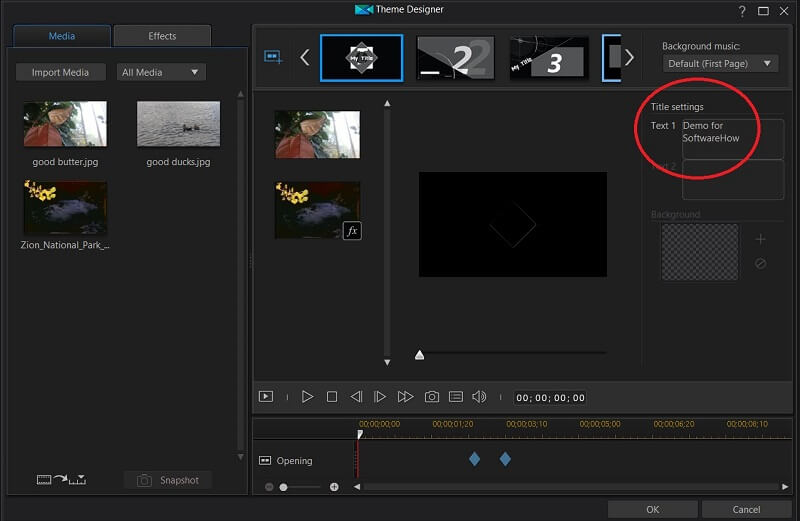
içinde Tema Tasarımcısı başlık ayarlarını düzenleyebiliriz (kırmızı daire içine alınmış), otomatik olarak oluşturulan farklı geçişlere tıklayabilirsiniz. Sihirli Stil sayfanın sol üst köşesindeki ‘Efektler’ sekmesini seçerek sahnelerimizi tek tek düzenlemek ve her bir klibimize ve resmimize efekt uygulamak için en üstte. Birden fazla sahnede varsayılan metni değiştirmeniz gerekebileceğinden, videoyu bütünüyle izlediğinizden emin olun.
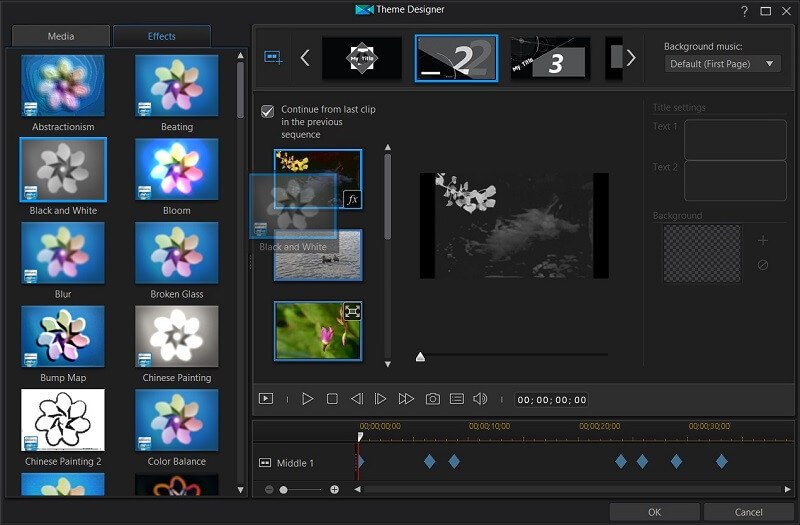
Kliplere ve görüntülere efekt uygulama, PowerDirector’daki çoğu özellik gibi, istenen efekte tıklanarak ve istenen klibe sürüklenerek gerçekleştirilebilir. PowerDirector, sağladığım videodaki doğal geçişleri otomatik olarak tanımladı, bu da içeri girip videoyu kendi başıma farklı sahnelere bölmek zorunda kalmadan her seferinde yalnızca bir sahneye efekt uygulamayı basitleştirdi.
Değişikliklerinizden memnun kaldığınızda, ekranın sağ alt kısmındaki “Tamam” butonuna tıklayarak ön izlemeyi tekrar izleyebilirsiniz.
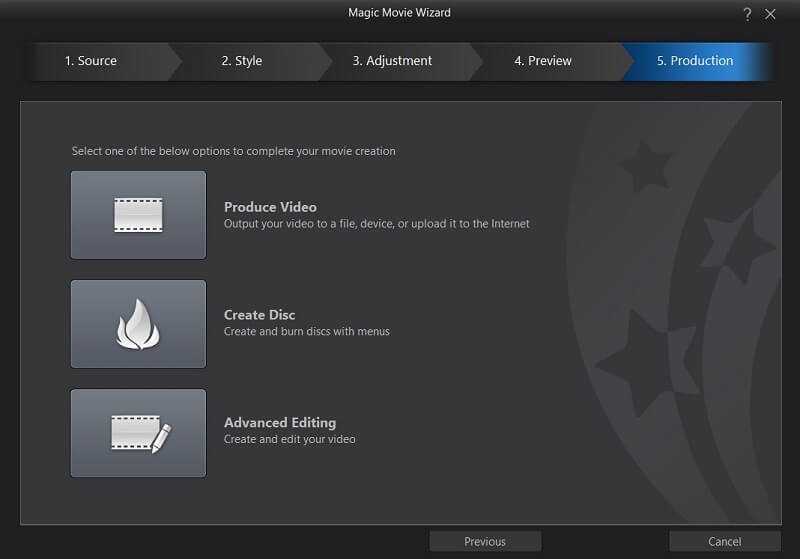
Aynen böyle, onu paketlemeye ve tamamlanan projemizin çıktısını almaya hazırız. Bu ekranda sağlanan seçeneklerin üçü de sizi Tam Özellikli Düzenleyiciye götürecektir. Videomuzla işimiz bittiğinden, bizi projenin en son adımına götürmek için “Video Oluştur” düğmesine tıklayın.
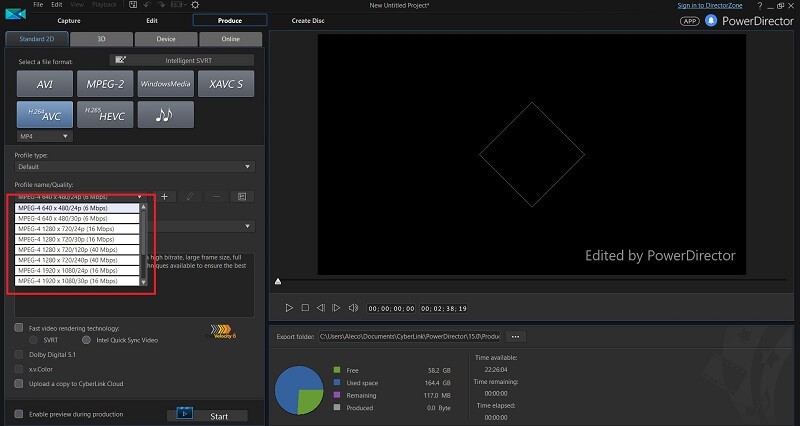
Burada video için istenen çıktı biçimini seçebiliriz. Varsayılan olarak, PowerDirector 4×640/480p’de MPEG-24 video önerir, bu nedenle bu çıktı biçimini daha yüksek bir çözünürlüğe ayarlamak isteyebilirsiniz (kırmızı kutuda vurgulanmıştır). 1920×1080/30p’yi seçtim, ardından videoyu oluşturmaya başlamak için ekranın altındaki Başlat düğmesine tıkladım.
Baştan sona, tüm video oluşturma sürecini (projenin sonundaki oluşturma süresi hariç) tamamlamam sadece birkaç dakika sürdü. PowerDirector 15’in ortalama hedeflenen müşterisinden biraz daha fazla video düzenleme deneyimim olsa da, kesinlikle hiçbir video düzenleme deneyimi olmayan bir kullanıcının tüm bu süreci aşağı yukarı benim aldığım sürede tamamlayabileceğine inanıyorum.
PowerDirector’ın benim için oluşturduğu hızlı videoya buradan göz atmaktan çekinmeyin.
Bu video dosyasını eklemek için Medya içeriği sekmesine tıklayın, tek yapmam gereken onu tıklayıp aşağıdaki zaman çizelgesi pencerelerine sürüklemek. Medya İçeriği sekmeme yeni içerik eklemek için tek yapmam gereken bilgisayarımdaki bir klasörden Medya İçeriği alanına tıklayıp sürüklemek. Projenize nasıl bir şey ekleyeceğiniz konusunda şüpheniz varsa, yapmanız gereken tek şeyin tıklayıp bir yere sürüklemek olduğunu varsaymak güvenlidir.

The Düzenle sekmesi, projeniz için tüm gerçek düzenlemeleri yapacağınız yerdir. Diğer sekmeler, PowerDirector tarafından sağlanan diğer ana özelliklerin çoğunu gerçekleştirmenize izin verir.
Bilgisayarınızın yerleşik veya ek ses aygıtlarından görüntü ve ses yakalayabilirsiniz. Ele geçirmek sekmesinde, videoyu bir video dosyasına veya Youtube veya Vimeo gibi bir dizi video barındırma web sitesine gönderin. Üretmek sekmesini açın veya menülerle tamamlanmış tam özellikli bir DVD oluşturun. Disk Oluştur sekmesi.
Programın sunduğu şeylerin %99’unu bu dört sekmede gerçekleştirebilirsiniz ve yalnızca varsayılan ayarlarla oynamakla ilgileniyorsanız ekranın üst kısmındaki açılır menülere gitmeniz yeterlidir – benim kurcaladığım bir şey kendimle sadece yazılımı test etmek için ama pratikte hiçbir zaman gerekli olmadı.

içinde Düzenle sekmesinde, videoya uygulayabileceğiniz efektlerin ve değişikliklerin çoğu, yukarıda resmedilen en soldaki sekmede bulunabilir. Farenizi her sekmenin üzerine getirerek, o sekmede bulmayı bekleyebileceğiniz içerik türünü ve fareyi kullanmadan oraya gitmek için varsayılan klavye kısayolunu görebilirsiniz.
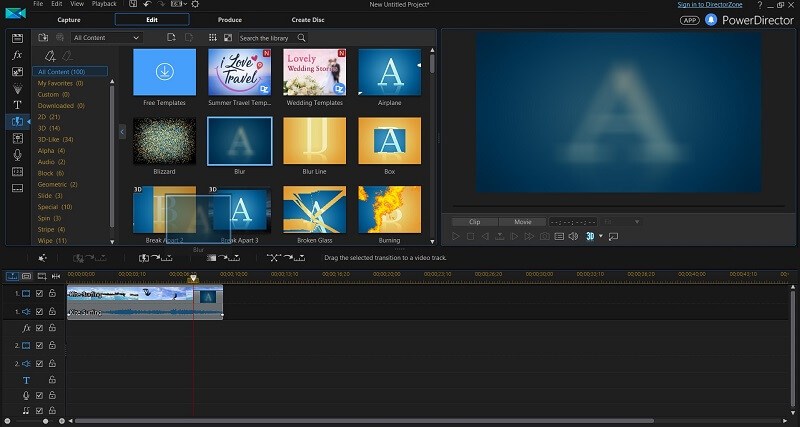
Burada, tahmin edebileceğiniz gibi, iki klibi birbirine bağlamak için kullanabileceğiniz geçişleri sağlayan geçişler sekmesine gittim. Tahmin edebileceğiniz gibi, bir klibe geçiş uygulamak, geçiş yapmak istediğiniz klibe tıklayıp sürüklemek kadar kolaydır. Geçişler sekmesi de dahil olmak üzere sekmelerin çoğu, Cyberlink web sitesinden ek içeriği ücretsiz olarak indirmeniz için size bir ‘Ücretsiz Şablonlar’ düğmesi sağlar.
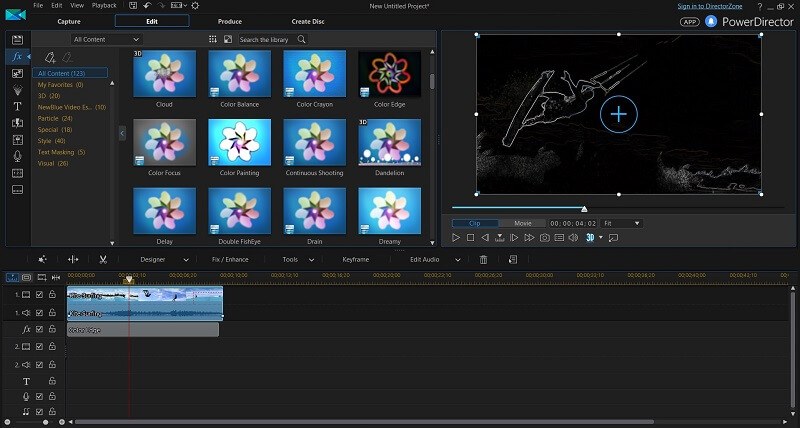
Burada, klibimin altındaki zaman çizelgesinin FX kısmına sürükleyerek videomun bir kısmına “Renk Kenarı” efektini uyguladım. Efektin videoma uygulanacağı süreyi ayarlamak için efektin kenarına tıklayabilir veya efektin ayarlarını düzenlememe izin veren bir pencere açmak için zaman çizelgesinde efektin kendisine çift tıklayabilirim.
PowerDirector’ın düzenleyicisindeki hemen hemen her şey aynı şekilde çalışır – en soldaki sekmede istediğiniz efekti bulun, tıklayın ve zaman çizelgenize sürükleyin ve ayarlarını düzenlemek için içeriğe çift tıklayın – çok zarif bir tasarım.
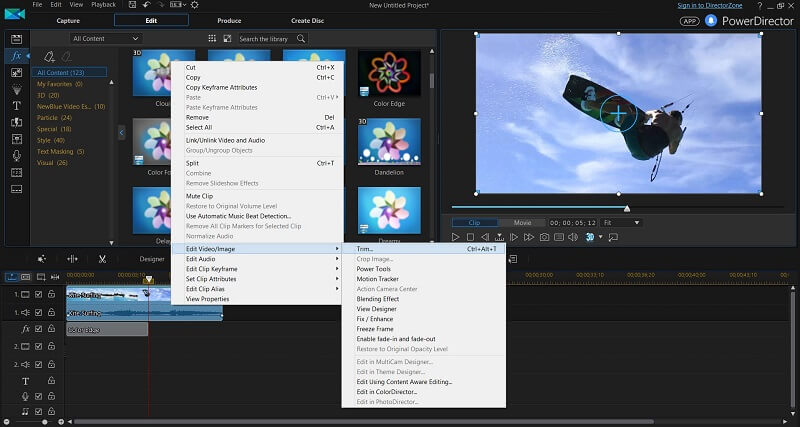
Renk düzeltme, karıştırma seçenekleri ve hız ayarı gibi daha ‘gelişmiş’ video araçları, zaman çizelgesinde videonuza sağ tıklayarak ve Video/Görüntü Düzenle alt menüsüne giderek bulunabilir.
Bu alt menülerde ihtiyacım olan her özelliği Google’ı kullanmak zorunda kalmadan veya nerede bulacağımı öğrenmek için çevrimiçi bir eğitime bakmadan bulabildim. Diğer video düzenleyicileri kullanmayı öğrenirken kesinlikle aynı şeyi söyleyemem.
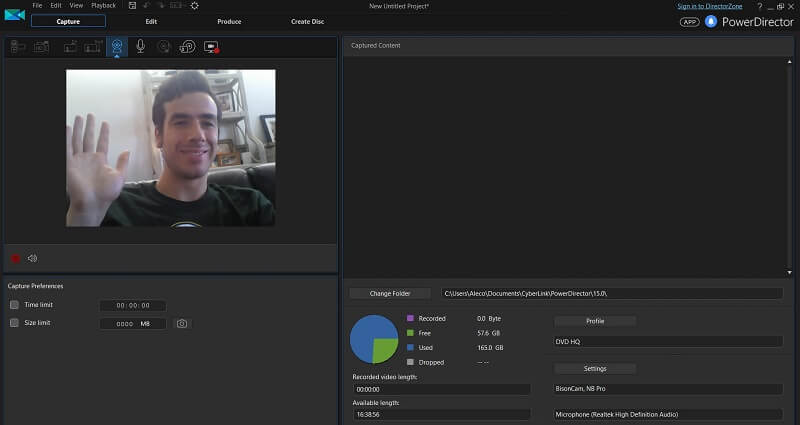
Editörün vurgulamak istediğim son özelliği ise yakalama sekmesi. PowerDirector, sekmeyi tıklatarak dizüstü bilgisayarımın varsayılan kamerasını ve mikrofonunu otomatik olarak algılayabildi ve donanımımdan saniyeler içinde ses ve video klipleri yakalamamı sağladı. Bu sekme, masaüstü ortamınızdan ses ve video çıkışını yakalamak için de kullanılabilir – youtube için nasıl yapılır videoları kaydetmek için mükemmeldir.
360 Video Düzenleyici ve Slayt Gösterisi Oluşturucu
Program için henüz ele almadığım iki önemli satış noktası, 360 video düzenleme araçları ve slayt gösterisi oluşturma özelliği.
Daha önce bahsettiğim gibi, 360 videoların çıktı kalitesini Google Glass gibi gerçek bir 360 görüntüleme cihazında test edemedim, ancak yine de PowerDirector’daki bir özelliği kullanarak 360 videoları kolayca düzenleyebildim ve görüntüleyebildim. klavye oklarınızla panoramik ortamları keşfetmenizi sağlar. Bu videoları düzenlemek, normal videoları düzenlemekle tamamen aynı işlemi kullanır ve 3B ortamda kameranın açılarını ve 3B metin gibi nesneler için alan derinliğini ayarlamak için bazı ek özelliklerle birlikte kullanılır.
360 videonun çıktısı söz konusu olduğunda her şeyin tam olarak söz verildiği gibi çalıştığını garanti edemem, ancak CyberLink ekibi bana bunun istendiği gibi çalışmayacağını düşünmem için hiçbir neden vermedi. Programla ilgili deneyimlerime göre, son derece güvenilir ve gezinmesi kolaydı. 360 videonun PowerDirector’daki diğer her şey kadar kolay ve acısız olduğunu hayal ediyorum.
PowerDirector’daki bir başka güzel özellik de Slayt Gösterisi Oluşturan alet. Muhtemelen tahmin edeceğiniz gibi, slayt gösterileri oluşturmak için tek yapmanız gereken, seçilen bir grup fotoğrafı tıklayıp medya penceresine sürüklemek, onları sunulmasını istediğiniz sıraya göre düzenlemek ve ardından bir slayt gösterisi stili seçmek.
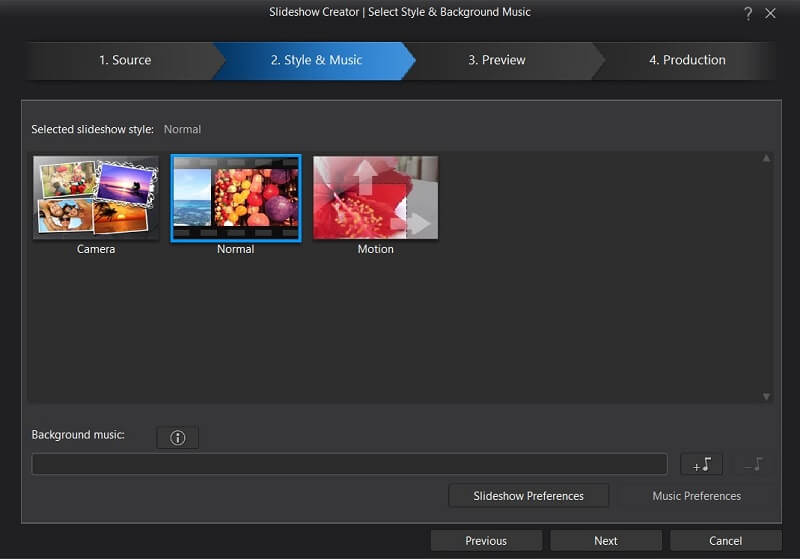
Kız arkadaşımdan çektiğim bazı resimlerle örnek bir slayt gösterisi hazırlamam bir dakikamı aldı.
PowerDirector Yüksek Kaliteli Videolar Hazırlamak İçin İyi mi?
Yukarıda verdiğim örnek videolardan fark etmiş olabileceğiniz gibi, PowerDirector tarafından sağlanan varsayılan şablonların ve stillerin çoğu profesyonel kalitede görünmüyor. 1996’da kullanılmış bir araba parkı için reklam oluşturmadığınız sürece, PowerDirector tarafından profesyonel bir ortamda sağlanan en temel efektler dışında hiçbir şeyi kullanmaktan kendimi rahat hissetmem.
Zil ve ıslıklardan uzak durur ve yalnızca temel araçlara bağlı kalırsanız, PowerDirector’da profesyonel kalitede videolar oluşturmak mümkündür. Kendi başına durabilen bir video içeriği kaydettiyseniz ve yalnızca bazı temel metinleri kaplayabilen, seslendirme yapabilen, şimşekleri düzenleyebilen ve bazı temel giriş/çıkış ekranlarına ekleme yapabilen bir programa ihtiyacınız varsa, PowerDirector bu basit görevleri kolayca halledebilir.
Puanlarımın Arkasındaki Nedenler
Etkinlik: 4/5
PowerDirector, temel video düzenleme yapmak için kapsamlı ve eksiksiz bir araç paketi sunar, ancak diğer video düzenleme programlarında bulacağınız daha gelişmiş özelliklerden bazılarını sunma konusunda yetersiz kalır. Reklamını yaptığı her şeyi hızlı, güçlü ve deneyimlerime göre tamamen hatasız yapabilir. Etkinliği için 4 yerine 5 yıldız vermemin nedeni, bu program ile bazı rakipleri arasındaki video efektlerinin kalitesinde gözle görülür fark olmasıdır.
Fiyat: 3 / 5
Abonelikte düzenli olarak 99.99 ABD Doları (ömür boyu lisans) veya aylık 19.99 ABD Doları olarak listelenir, piyasadaki en ucuz video düzenleme aracı değildir, ancak en pahalısı da değildir. Nero Video çok daha uygun fiyatlıyken, Final Cut Pro size 300$ kazandıracak. Çok daha tam özellikli bir video düzenleyici olan VEGAS Movie Studio, PowerDirector’a benzer bir fiyata çevrimiçi olarak yaygın olarak bulunur.
Kullanım kolaylığı: 5 / 5
Bar yok! PowerDirector, şimdiye kadar gördüğüm en sezgisel ve kullanımı kolay video düzenleme aracı ve ayrıca şimdiye kadar kullandığım en zarif tasarımlı ve iyi programlanmış yazılım parçalarından biri. CyberLink UX ekibine, böylesine şaşırtıcı derecede akıcı bir program oluşturmaları için büyük destek.
Destek: 3.5/5
CyberLink destek portalında size PowerDirector yazılımını nasıl kullanacağınızı öğretmek için çok sayıda video eğitimi bulunmaktadır, ancak sorunlarınızı çözmek için bir insanla konuşmak istiyorsanız, iki aylık telefon desteği için 29.95 USD’ye kadar para harcamanız gerekir.
Bu derecelendirme, bir CyberLink çalışanı ile telefon veya e-posta yoluyla gerçekten iletişim kurmadığım için bir uyarı ile geliyor. Derecelendirmenin gerekçesi, CyberLink’e iki aylık telefon desteği için 29.95 $ ödemenin dışında yazılımın nasıl kullanılacağına ilişkin sorularla iletişim kurmanın bir yöntemi olmamasıdır.
VEGAS Pro gibi diğer video düzenleme programları, her türlü teknik yardım için e-posta yoluyla ücretsiz müşteri desteği sunar. Bununla birlikte, CyberLink web sitesindeki belgeler ve video eğitimleri kapsamlıdır ve programın kendisi inanılmaz derecede sezgiseldir, bu nedenle programı öğrenirken teknik yardım için destek ekibiyle asla iletişime geçmeniz gerekmeyeceği tamamen akla yatkındır.
PowerDirector Alternatifleri
Piyasada fiyat, kullanım kolaylığı, gelişmiş özellikler ve kalite açısından büyük farklılıklar gösteren çok sayıda harika video düzenleyici bulunmaktadır.
Eğer sen arıyorsun daha ucuz bir şey, denemek Nero Videosu (yorum). PowerDirector kadar zarif veya tam özellikli değil, Nero’daki video efektleri kitaplığını PowerDirector’a tercih ederim.
Eğer sen arıyorsun daha gelişmiş bir şey:
- Daha profesyonel kalitede bir video düzenleyici için pazardaysanız, bir dizi iyi seçeneğiniz var. Video editörlerinin altın standardı, Final Cut Pro, ancak tam bir lisans size 300 ABD doları kazandıracaktır. benim seçimim VEGAS Film Stüdyosu (yorum), birçok YouTuber ve video blogcusu arasında daha ucuz ve popüler bir seçimdir.
- Adobe ürünlerinin hayranıysanız veya videonuzun renklerini ve ışık efektlerini düzenlemek için nihai programa ihtiyaç duyuyorsanız, Adobe Premiere Pro (yorum) aylık 19.99 ABD Doları karşılığında kullanılabilir veya Adobe Creative Suite’in tamamıyla birlikte ayda 49.99 ABD Doları karşılığında gelir.
Sonuç
CyberLink PowerDirector düşünceli bir şekilde tasarlanmış, hızlı ve verimli ve şimdiye kadar kullandığım en sezgisel programlardan biri. Orta derecede deneyimli bir video düzenleyici olarak, programdaki sayısız özelliğin nerede ve nasıl kullanılacağına dair internette arama yapmaya veya belgeleri okumaya asla gerek yoktu. Öğrenmesi gerçekten bu kadar kolay. Ev filmlerini ve basit videoları bir araya getirmek için hızlı, kolay ve nispeten uygun fiyatlı bir araç için ilk kez video düzenleyici veya piyasada nispeten teknik bir acemi iseniz, PowerDirector’dan başkasına bakmayın.
Bunu akılda tutarak, CyberLink ekibi tüm çabalarını programın yerleşik video efektlerinin genel kalitesi pahasına kullanım kolaylığı ve sezgisel tasarım üzerinde odaklamış gibi görünüyor. PowerDirector tarafından sunulan efektler, geçişler ve varsayılan şablonlar, profesyonel kalitede videolar için onu kesmeye yaklaşmaz ve program, rakiplerinin sunduğu gelişmiş video düzenleme özelliklerinin çoğunu sunmaz. Daha gelişmiş bir video düzenleyici öğrenmek için zaman ayırdıysanız veya video düzenlemeyi bir hobi haline getirmek istiyorsanız, PowerDirector’dan daha iyisini yapabilirsiniz.
Peki, CyberLink PowerDirector’ı denediniz mi? Bu PowerDirector incelemesini faydalı buluyor musunuz? Aşağıya bir yorum bırakın.
En son makaleler